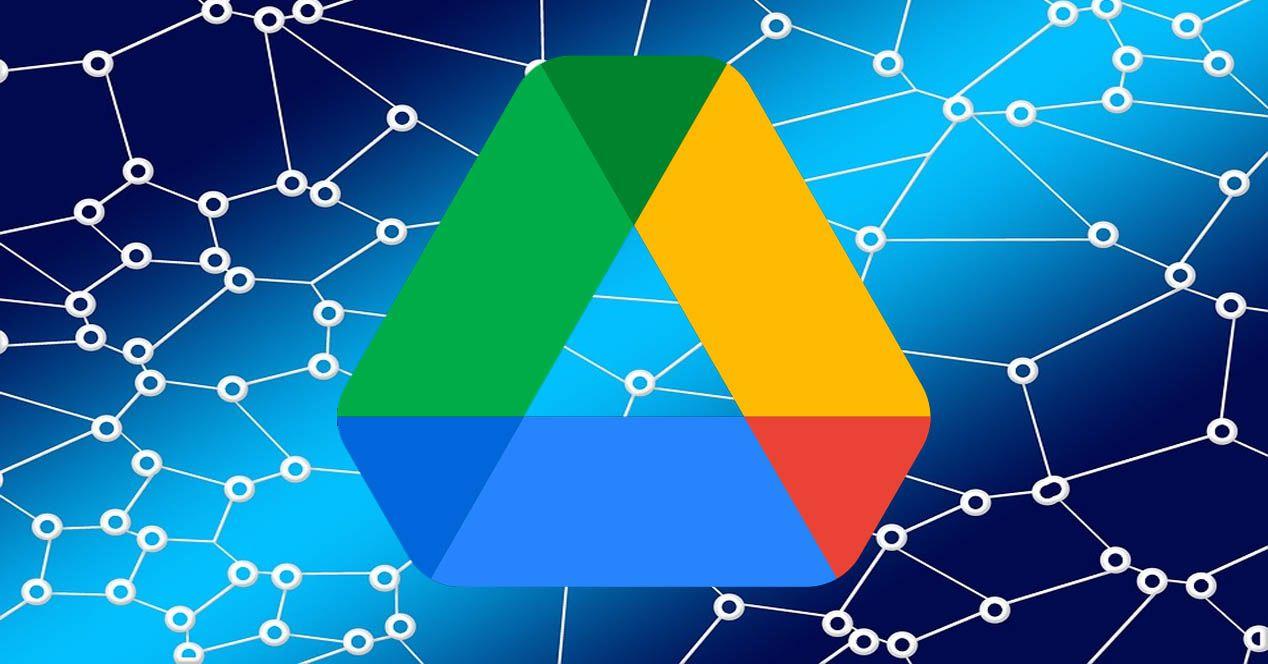- Diagnóstico por fases: conexión, reinicios y permisos del sistema,Gestión de espacio: disco local, cuota en la nube y límites de archivo,Carpetas y rutas: localizar, renombrar, perdidos y permisos DriveFS,Soluciones específicas para Windows, macOS y Android, más reporte a Google
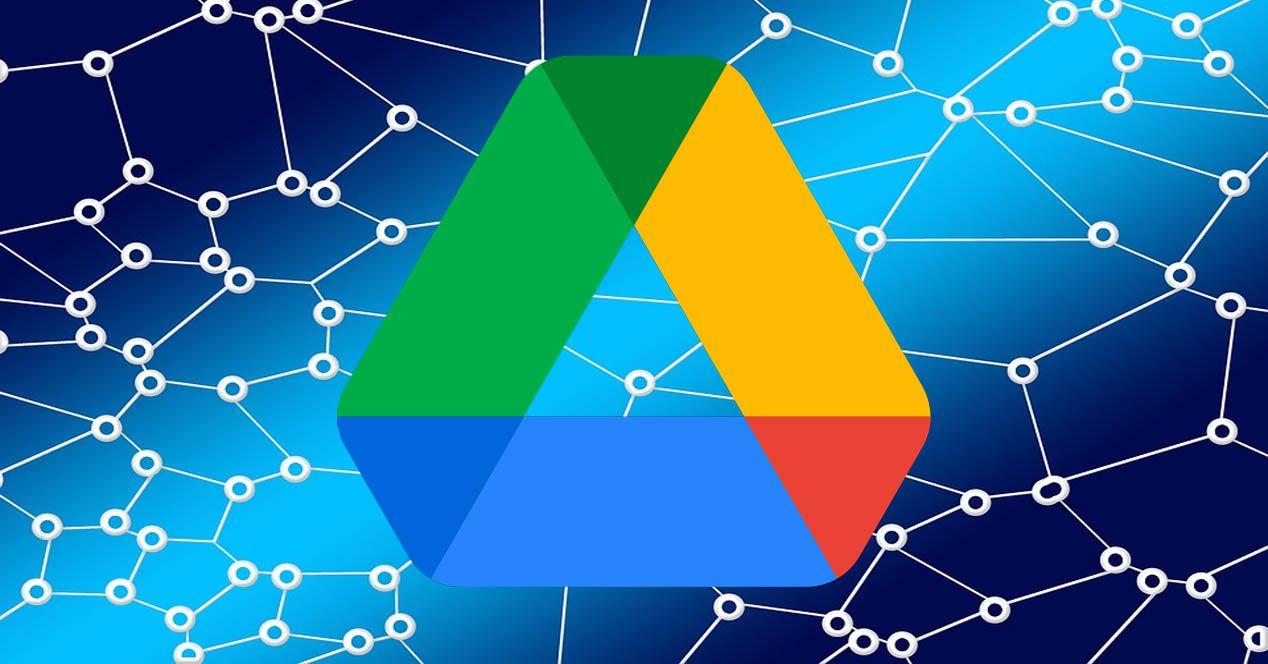
Cuando Google Drive no sincroniza archivos entre tu dispositivo y la nube, el problema puede ir desde algo tan simple como una conexión inestable hasta permisos dañados en el sistema. Este artículo reúne en una única guía todo lo que necesitas para diagnosticar y arreglar la sincronización en Windows, macOS y Android, además de casos especiales como archivos dañados de Google o carpetas que desaparecen.
La idea es que puedas empezar con comprobaciones básicas y avanzar hacia soluciones más profundas si sigue sin funcionar. También encontrarás ajustes específicos para permisos, rutas, límites de tamaño y ancho de banda, así como qué hacer con la carpeta «Perdidos y encontrados», pasos avanzados para macOS y recomendaciones prácticas para el uso en el móvil.
Causas frecuentes y síntomas
Antes de nada, conviene identificar el panorama: suelen aparecer mensajes de error, avisos de que «queda poco espacio», archivos que no suben o cambios que no se reflejan entre el ordenador y «Mi unidad». A veces Drive para ordenadores se queda colgado, se cierra de golpe o directamente no arranca.
Las causas más habituales incluyen problemas de Internet, permisos insuficientes del sistema, conflictos con antivirus o proxy, límites de tamaño de archivo, rutas movidas/renombradas, almacenamiento local o en la nube lleno y, en móviles, restricciones de datos o caché corrupta.

Pasos básicos imprescindibles
Empieza por lo elemental: muchas incidencias se resuelven con acciones rápidas que reactivan la sincronización sin tocar nada complejo.
- Comprueba la conexión: asegúrate de que tu equipo tiene Internet estable. Reinicia el router si es necesario.
- Reinicia Drive para ordenadores: en Windows (bandeja del sistema) o macOS (barra de menús), ve a Configuración → Salir y vuelve a abrir la app.
- Reinicia el ordenador: un reinicio limpio puede liberar bloqueos temporales.
- Desconecta y vuelve a conectar tu cuenta: en Preferencias → Configuración avanzada, pulsa Desconectar cuenta y vuelve a iniciar sesión.
- Reinstala Drive para ordenadores: descarga la última versión desde la página oficial e instálala de cero.
Importante al desconectar: los archivos no sincronizados podrían moverse a «Perdidos y encontrados» y se eliminan si desvinculas la cuenta; cópialos antes a un lugar seguro.
Problemas de almacenamiento y espacio
Drive necesita espacio en el disco local para operar, incluso en modalidad de streaming. Si te aparece el aviso de poco espacio en disco, libera sitio en la unidad indicada (p. ej., C:) y reinicia la aplicación.
Si el bloqueo viene del lado de la nube, puede que tu almacenamiento de Google esté lleno o que el propietario del archivo (si no es tuyo) no tenga espacio suficiente. Pide que libere espacio o te transfiera la propiedad si necesitas seguir editando.
Permisos y accesos en Windows y macOS
Sin permisos adecuados, Drive no puede leer/escribir ni sincronizar. En Windows, abre Propiedades → pestaña Seguridad del archivo o carpeta y verifica que tu usuario tiene Permitir en todos los permisos (y nada marcado en «Denegar»).
En macOS, haz clic derecho → Obtener información → «Compartir y permisos» y confirma que tu usuario tiene privilegio de Leer y escribir. Si procede, concede acceso adicional en Preferencias del sistema → Privacidad y seguridad (por ejemplo, Fotos o carpetas concretas).
Límites de tamaño y tipo de archivo
Para Google Fotos en Drive, hay restricciones: fotos de más de 200 MB o 150 MP, vídeos superiores a 10 GB o imágenes menores a 256×256 no se respaldan. Si algo no sube, reduce tamaño, elimina el archivo o muévelo a una carpeta que no se sincronice.
Ojo con miniaturas u otros ficheros que algunas apps crean automáticamente por debajo del umbral; pueden generar errores silenciosos de sincronización.
Carpeta de Google Drive movida, renombrada o borrada
Si cambiaste de sitio la carpeta de Drive o su nombre, la app puede mostrar una alerta para «Localizar» y volver a conectar. Selecciona la carpeta con el nombre actual y acepta. El proceso tardará en completarse.
¿Eliminaste la carpeta en la que replicabas «Mi unidad»? En la notificación, elige Dejar de sincronizar este directorio o ajusta en Preferencias qué carpetas quieres sincronizar o excluir.
Archivos que faltan en la nube o en tu ordenador
Si un archivo se eliminó en Drive o dejó de compartirse contigo, los cambios locales no podrán subir. Pide al propietario que vuelva a compartir el elemento o quítalo de la carpeta sincronizada y súbelo de nuevo.
Si el fichero desapareció del ordenador (o está en la papelera local), restáuralo para poder sincronizar cambios. De lo contrario, elimina el archivo local si prefieres despejar el error.
Límites de ancho de banda, subida y descarga
Drive para ordenadores reintenta de forma automática cuando se superan cuotas temporales. Si no reanuda, espera 24 horas y reinicia la aplicación para forzar un nuevo intento.
Archivos de Google dañados (.gdocs, etc.)
Los Documentos de Google no se guardan como archivos «completos» en tu equipo: si un editor de terceros modifica esos accesos, pueden corromperse. Crea una copia del original en Drive web y elimina el archivo no válido en tu ordenador. Quizá tengas que volver a compartir el nuevo enlace.
Errores de inicio y de carga de cuenta
Si la cuenta no se carga, revisa: conexión a Internet, que haya letra de unidad libre (Windows), que la configuración de proxy no bloquee la app y que tu organización permita Drive en ese dispositivo.
También pueden surgir incidencias con la «ubicación de streaming» elegida: si es una letra de unidad ocupada, la app escogerá la siguiente disponible. Desconecta el dispositivo que usa esa letra si quieres mantenerla.
Para que Drive arranque con el sistema, en Preferencias activa la opción «Abrir Google Drive al iniciar el sistema»; evitarás olvidos que terminan en carpetas desactualizadas.
«Perdidos y encontrados»: qué es y cómo actuar
En casos excepcionales (permisos, red u otros), Drive no puede subir un archivo y lo copia a «Perdidos y encontrados» en tu disco. Verás una notificación con acceso directo. Ubicaciones por defecto: macOS: /Users/<nombre_de_usuario>/Library/Application Support/Google/DriveFS/lost_and_found/<token_de_cuenta>; Windows: C:\Users\<nombre_de_usuario>\AppData\Local\Google\DriveFS\lost_and_found\<token_de_cuenta>.
Ten en cuenta que la carpeta «Biblioteca» en macOS está oculta y que en Windows puedes escribir %AppData% en la barra de direcciones para llegar a AppData. Revisa esos archivos, muévelos a «Mi unidad» para reintentar la subida o colócalos en otra carpeta local a tu elección.
Advertencia: si desconectas tu cuenta, los elementos guardados en «Perdidos y encontrados» podrían perderse. Cópialos antes.
Solución avanzada en macOS: reparar permisos de extensiones
En macOS High Sierra o Mojave, los permisos necesarios para sincronizar pueden dañarse. Debes tener rol de administrador y tu contraseña para ejecutar los pasos.
- Abre Finder → Aplicaciones → Utilidades → Terminal.
- Ejecuta:
sudo kextcache -cleary pulsa Intro. - Ejecuta:
sudo mv /private/var/db/KernelExtensionManagement /private/var/db/KernelExtensionManagementBackupy pulsa Intro. - Ejecuta:
sudo kextutil -l /Library/Google/DriveFS/dfsfuse.kexty pulsa Intro. - Inicia de nuevo Drive para ordenadores.
Estos comandos fuerzan la reconstrucción de componentes clave y suelen resolver incidencias de kernel extensions relacionados con DriveFS.
Permisos sobre la carpeta de configuración y la caché local
La carpeta de configuración guarda datos críticos; si no tienes propiedad y permisos completos, Google Drive puede no iniciarse o fallar.
- macOS: otorga permisos a /Users/<nombre_de_usuario>/Library/Application Support/Google y verifica que exista DriveFS tras iniciar la app.
- Windows: revisa C:\Users\<nombre_de_usuario>\AppData\Local\Google\ y C:\Users\<nombre_de_usuario>\AppData\Local\Google\DriveFS.
Para el directorio de «archivos almacenados en caché local», entra en la ruta indicada por la app y asegúrate de que cada carpeta de cuenta (nombres numéricos largos, p. ej., 1245555729303) y su subcarpeta content_cache tienen permisos de lectura y escritura.
20 soluciones prácticas adicionales que suelen funcionar
- Pausar y reanudar la sincronización para que Drive reescanee y retome archivos atascados.
- Salir de la app y reiniciar la sincronización desde el menú de inicio o aplicaciones.
- Ejecutar Drive como administrador en Windows para salvar restricciones de permisos.
- Cerrar sesión y volver a iniciar sesión en la misma cuenta que usas en la web.
- Reiniciar el ordenador para limpiar bloqueos temporales.
- Desinstalar y reinstalar la app desde la web oficial.
- Revisar firewall/antivirus y permitir Drive si lo bloquean.
- Corregir permisos de Windows en carpetas con errores de acceso.
- En Preferencias → Configuración, cambiar el proxy de «Detección automática» a «Conexión directa».
- Marcar elementos como «vistos» o «no leídos» para forzar el refresco de estado.
- En «Google Drive», seleccionar «Sincronizar todo» o indicar explícitamente todas las carpetas a replicar.
- En errores masivos, abrir «ver archivos no sincronizados» y pulsar «reintentar todo».
- Usar el visor web de Drive para localizar y recuperar archivos perdidos.
- Refrescar las carpetas de origen si el índice local quedó desfasado.
- Renombrar el ejecutable antiguo de «Backup and Sync» (p. ej., googledrivesync.exe) si convive y causa conflictos.
- Mostrar ocultos y borrar desktop.ini en la raíz de la carpeta sincronizada si hay anomalías de shell.
- Comprar espacio o liberar almacenamiento cuando la cuota en la nube esté llena.
- Acortar rutas o nombres de archivo muy largos para evitar el límite de 255 caracteres en Windows.
- Si sincronizas entre dos PCs, configura correctamente el grupo en casa o usa la sección «Ordenadores» de Drive con las mismas carpetas.
- Arrastre manual: sube/descarga desde la web para salvar emergencias si nada más funciona.
Si Drive no conecta bien en el navegador, prueba a desconectar tu usuario y acceder de nuevo, abrir una ventana de modo incógnito o borrar cookies y caché. Cambiar de navegador (Chrome, Firefox, Edge, Safari) ayuda a descartar conflictos.
Una mala cobertura Wi‑Fi puede provocar fallos intermitentes. Siempre que puedas, prueba con cable Ethernet o mejora la señal con un repetidor.
Android: arreglar la sincronización desde el móvil
En smartphones, lo más común es una red Wi‑Fi inestable o restricciones de datos. Comprueba la calidad de la conexión y, si urge, activa datos móviles momentáneamente para subir el archivo.
Si el almacenamiento interno está casi lleno, Drive puede detenerse para evitar problemas. En Ajustes → Almacenamiento, libera espacio eliminando apps y archivos innecesarios o moviendo fotos/vídeos a una microSD.
Revisa en la app de Drive → Ajustes → Uso de datos si está activado «Transferir solo mediante Wi‑Fi». Si necesitas sincronizar fuera de casa, permite el uso de datos móviles.
Borra la caché: Ajustes del teléfono → Aplicaciones → Ver todas → Google Drive → Almacenamiento y caché → Borrar caché. Si persiste, pulsa «Borrar almacenamiento» (no elimina tus archivos en la nube).
Comprueba que Drive tenga datos en segundo plano habilitados (Ajustes → Aplicaciones → Google Drive → Uso de datos móviles) y desactiva el Modo Ahorro de batería si interfiere. Mantén la app actualizada desde Play Store y, como último recurso, reinstala.
Cómo sincroniza realmente entre ordenadores
Drive para ordenadores no clona automáticamente el «Escritorio» de la PC1 en el «Escritorio» de la PC2. Cada equipo aparece en la sección «Ordenadores» de Drive web, y se sincronizan las carpetas que tú elijas en cada máquina.
Si quieres tener las mismas carpetas en varios equipos, selecciona idénticas rutas en Preferencias y, si procede, usa «Mirror Files» para guardar copias locales y en la nube. Así, los cambios se reflejan en ambos entornos, evitando confusiones.
Enviar comentarios y reportar errores a Google
Desde la app de escritorio, ve a Configuración → Enviar comentarios, describe el problema y marca «Incluir registros de diagnóstico». Esto proporciona detalles al equipo de soporte y acelera el análisis.
Si te lo solicitan, captura los registros siguiendo la guía de Google para Drive en ordenadores y adjúntalos en tu informe.
Alternativa orientada a PDF: gestión y sincronización con UPDF Cloud
Si lo que más te interesa es trabajar con documentos PDF y necesitas sincronización fiable, puedes considerar UPDF Cloud (integrado en UPDF) como alternativa para centralizar y editar PDF con cifrado de nivel militar y sincronización en tiempo real entre dispositivos.
- Editar PDF: herramientas para texto, fuentes, colores, imágenes, hipervínculos, marcas de agua y fondos.
- Anotar PDF: comentarios, resaltado, formas, líneas, pegatinas, sellos y firmas.
- Organizar PDF: reordenar, rotar, extraer, añadir páginas, fusionar y dividir; marcadores, TOC, cabeceras y pies.
- OCR: convierte escaneos en PDF editables y con búsqueda, agilizando el trabajo con documentos físicos.
Si has recorrido todas las secciones, ya dispones de un plan completo: de lo más básico (conexión, reinicios, cierre y nueva sesión) a lo avanzado (permisos, rutas, límites, «Perdidos y encontrados», reparación en macOS, proxy, antivirus y ajustes móviles), con el que resolver la sincronización de Google Drive y prevenir futuros bloqueos en tu flujo de trabajo.
Tabla de Contenidos
- Causas frecuentes y síntomas
- Pasos básicos imprescindibles
- Problemas de almacenamiento y espacio
- Permisos y accesos en Windows y macOS
- Límites de tamaño y tipo de archivo
- Carpeta de Google Drive movida, renombrada o borrada
- Archivos que faltan en la nube o en tu ordenador
- Límites de ancho de banda, subida y descarga
- Archivos de Google dañados (.gdocs, etc.)
- Errores de inicio y de carga de cuenta
- «Perdidos y encontrados»: qué es y cómo actuar
- Solución avanzada en macOS: reparar permisos de extensiones
- Permisos sobre la carpeta de configuración y la caché local
- 20 soluciones prácticas adicionales que suelen funcionar
- Consejos para la versión web y el navegador
- Android: arreglar la sincronización desde el móvil
- Cómo sincroniza realmente entre ordenadores
- Enviar comentarios y reportar errores a Google
- Alternativa orientada a PDF: gestión y sincronización con UPDF Cloud